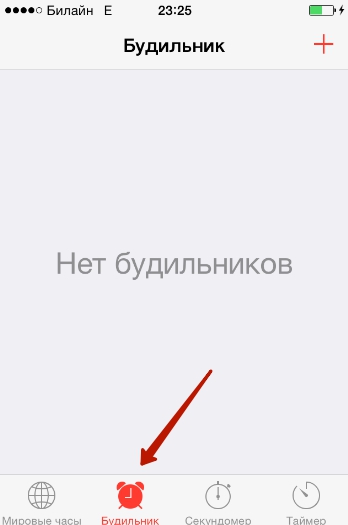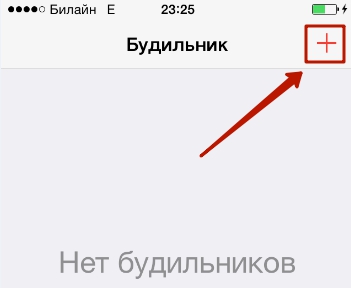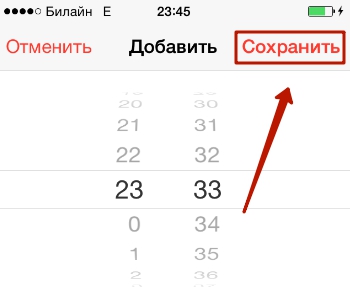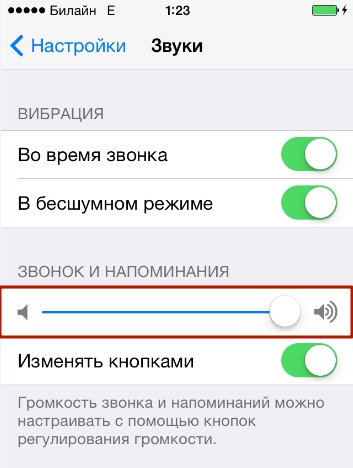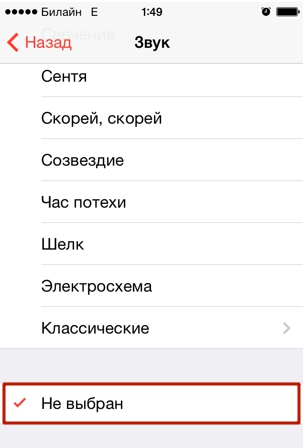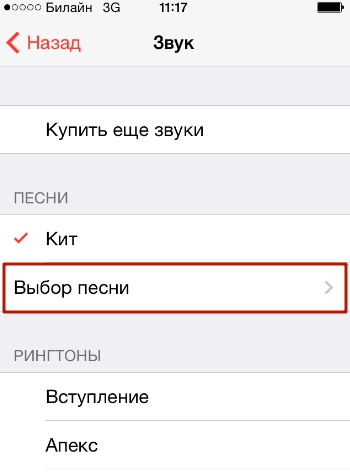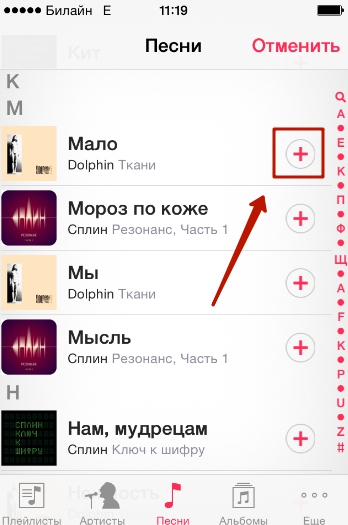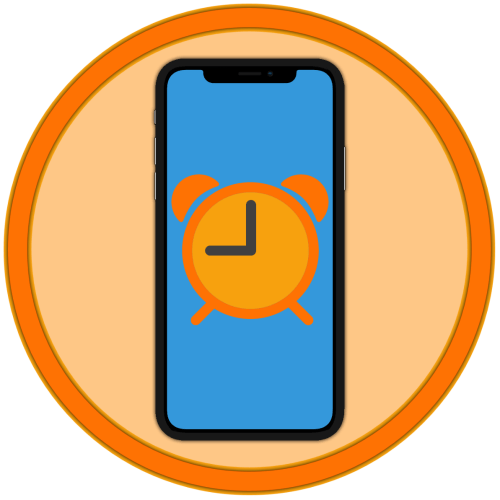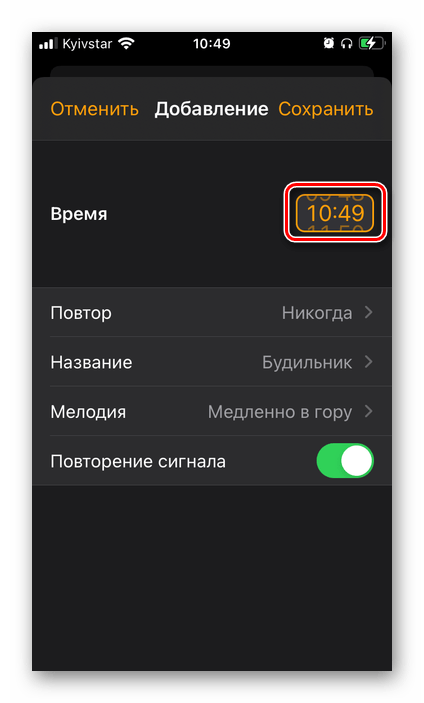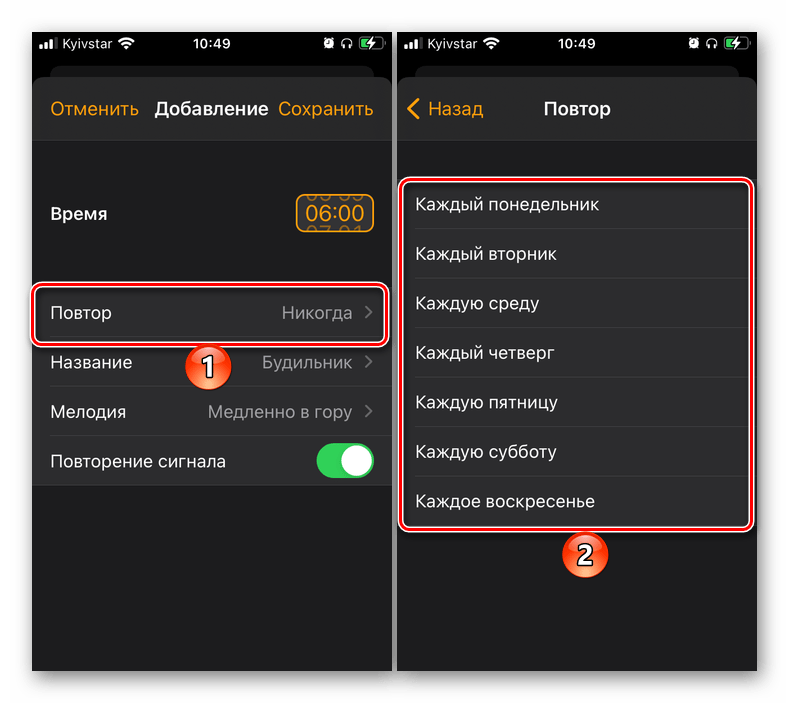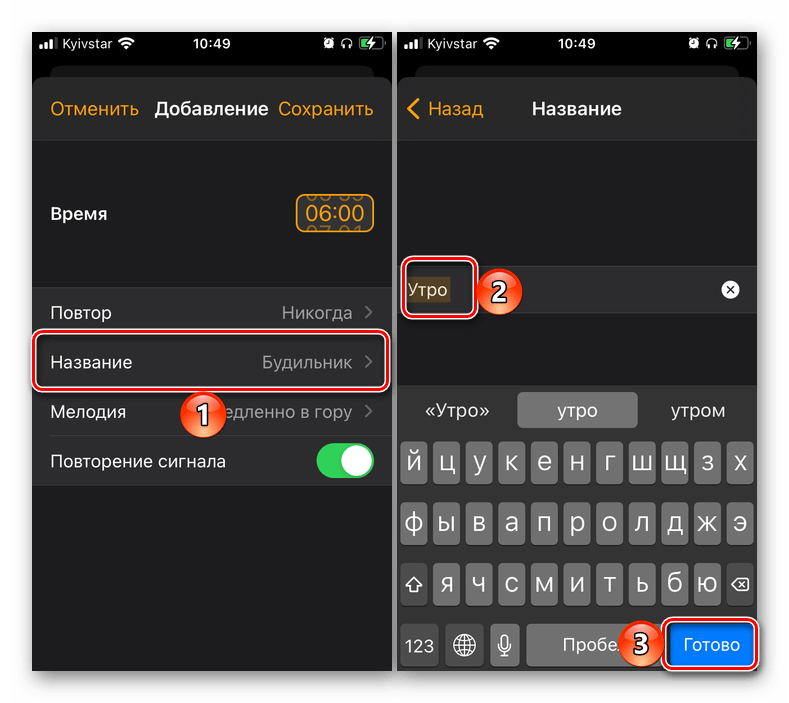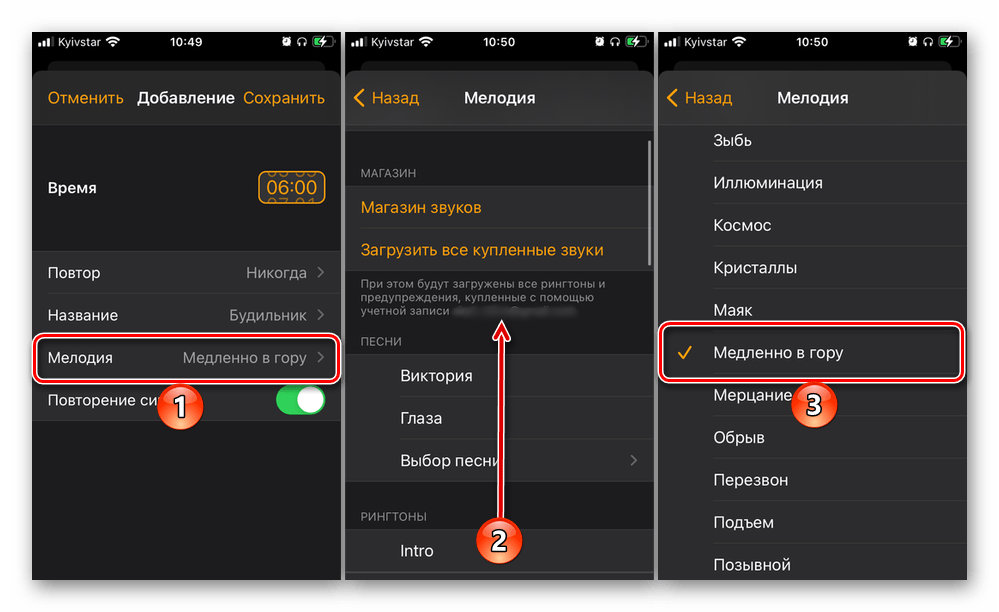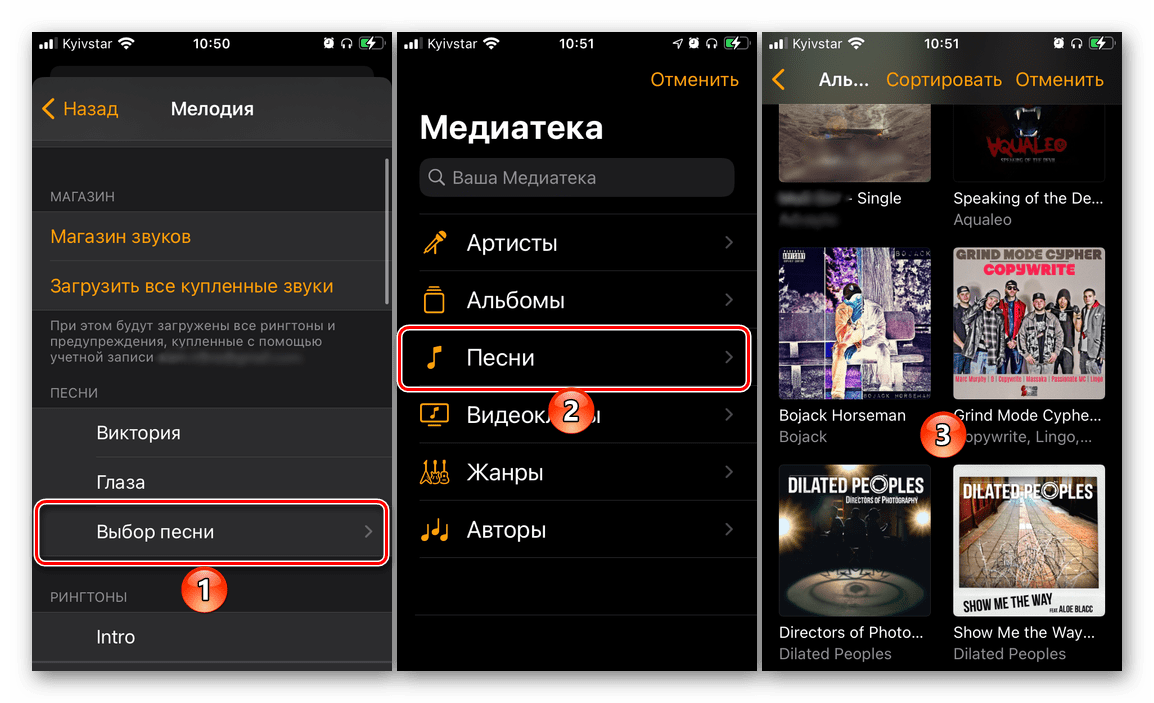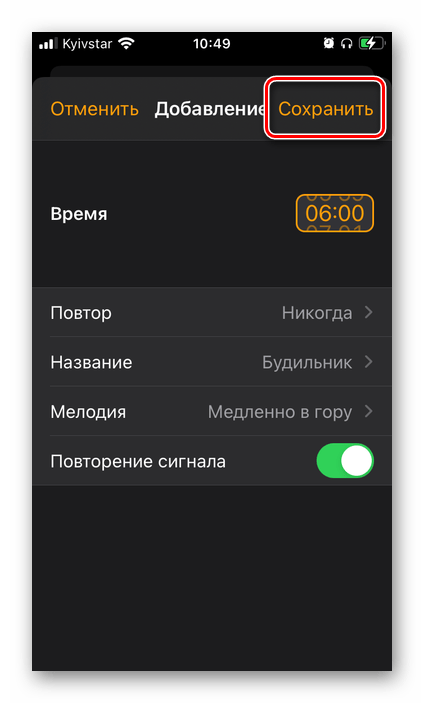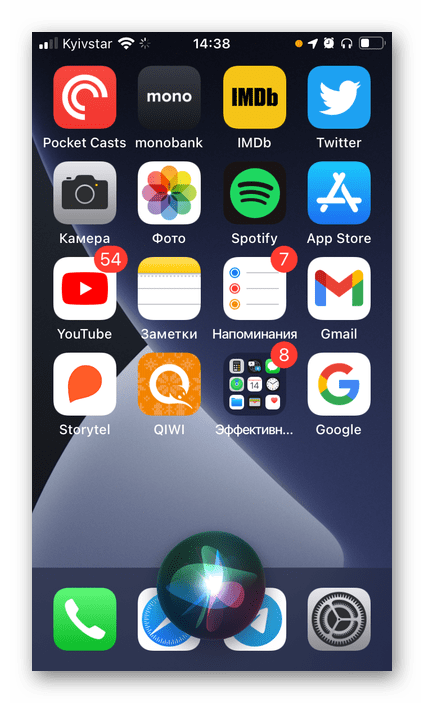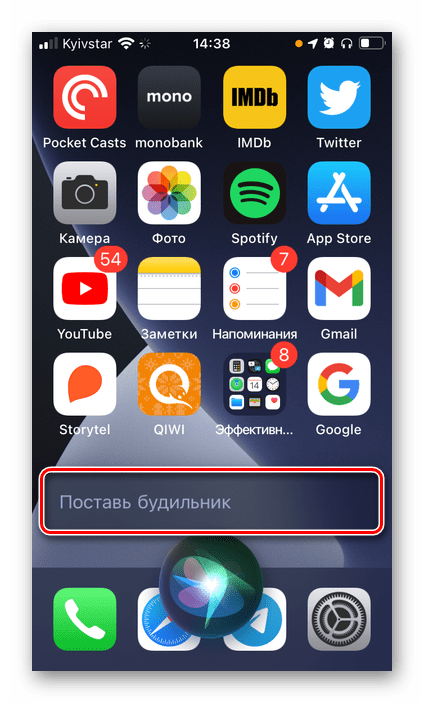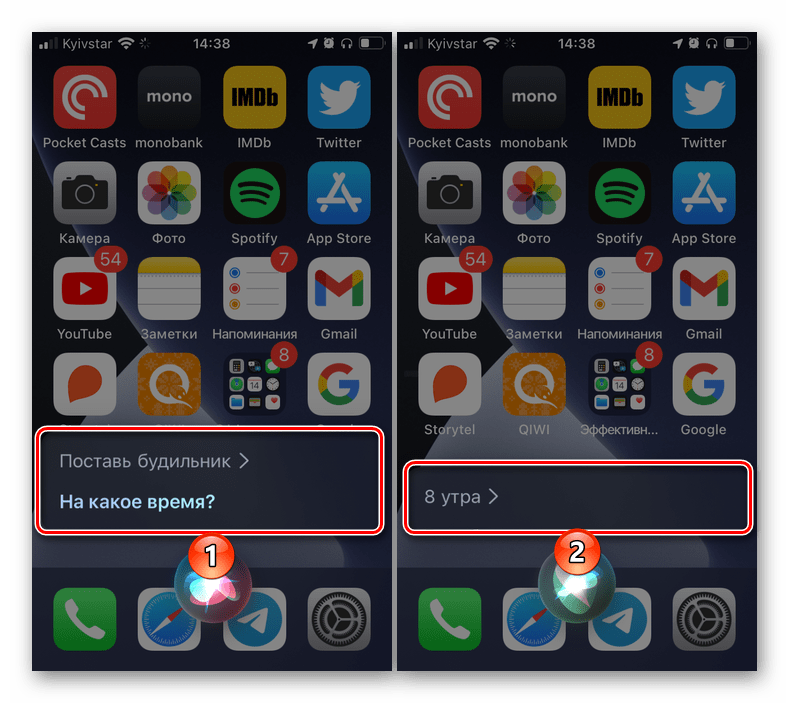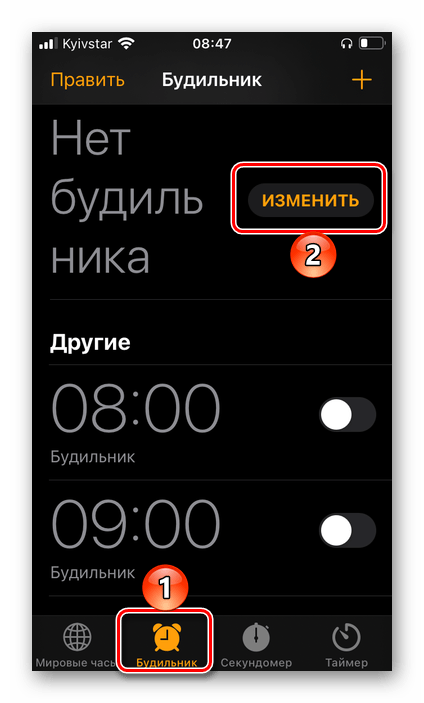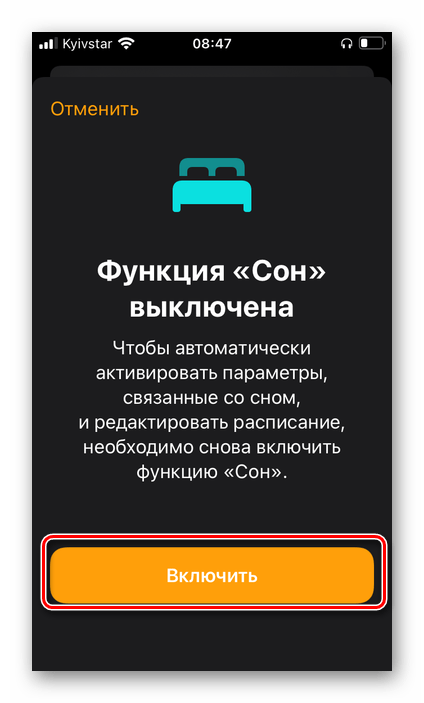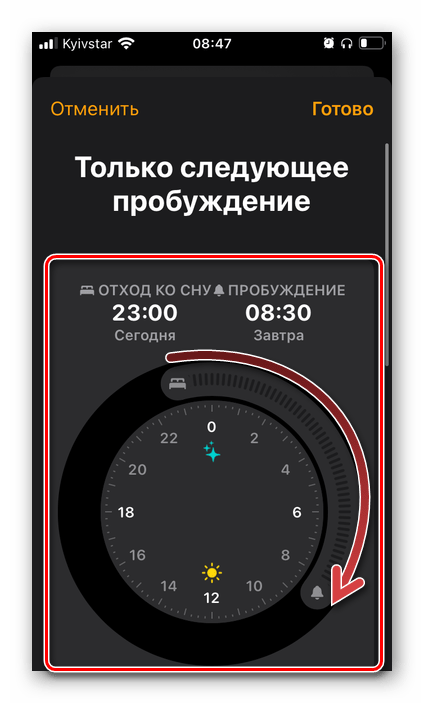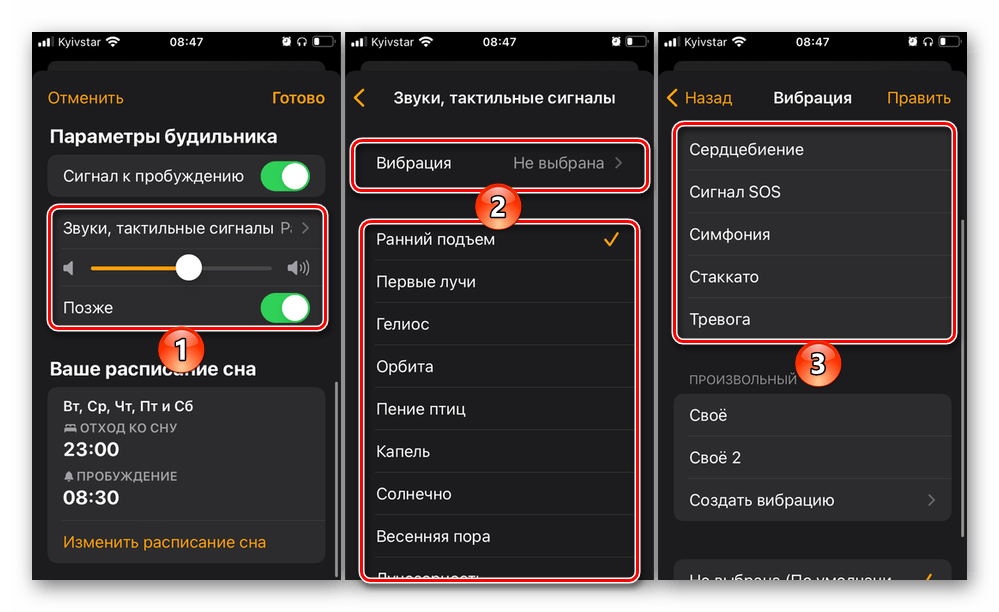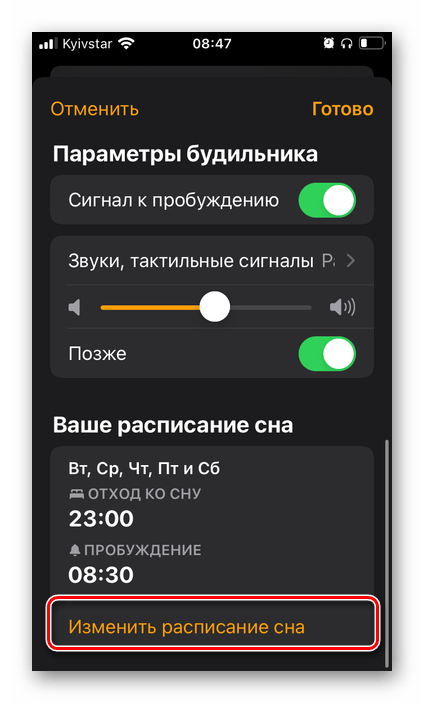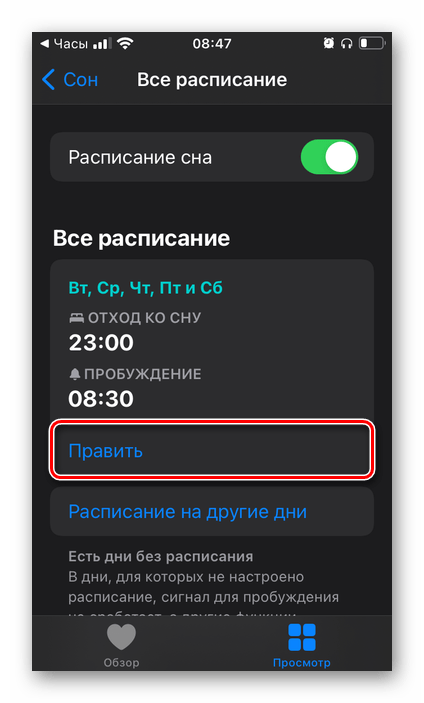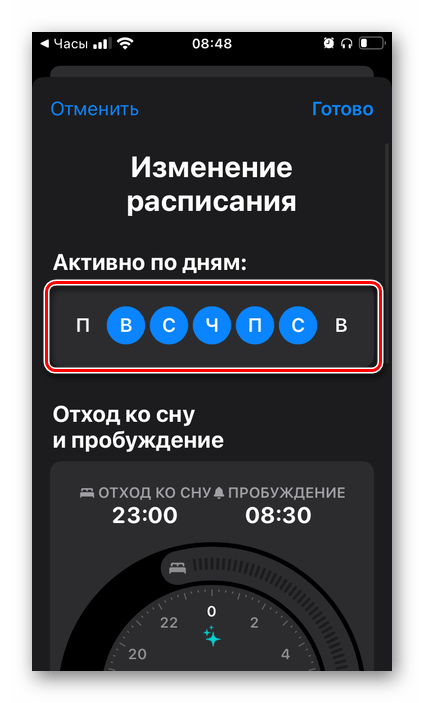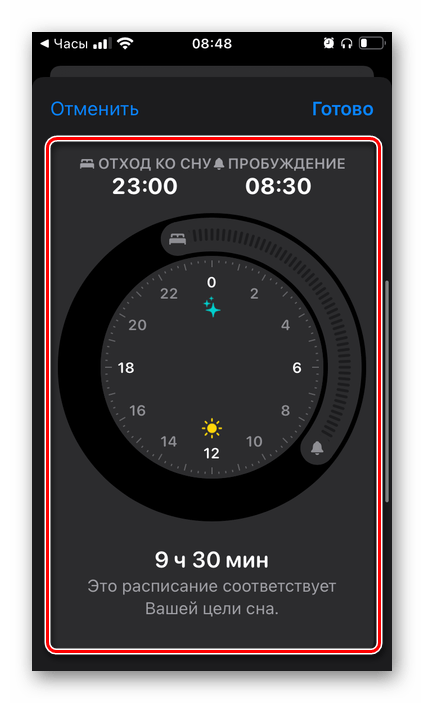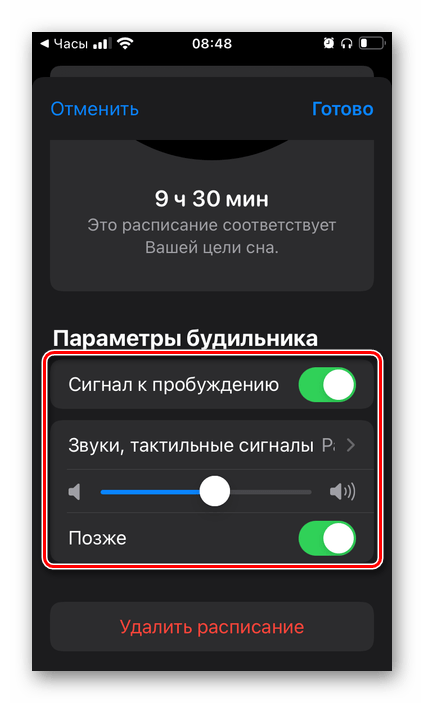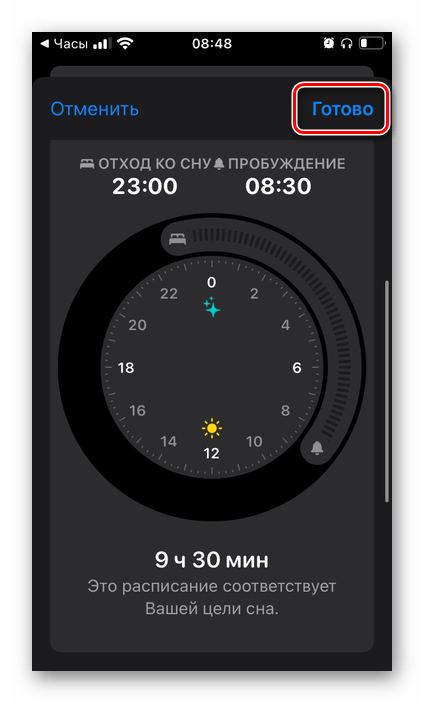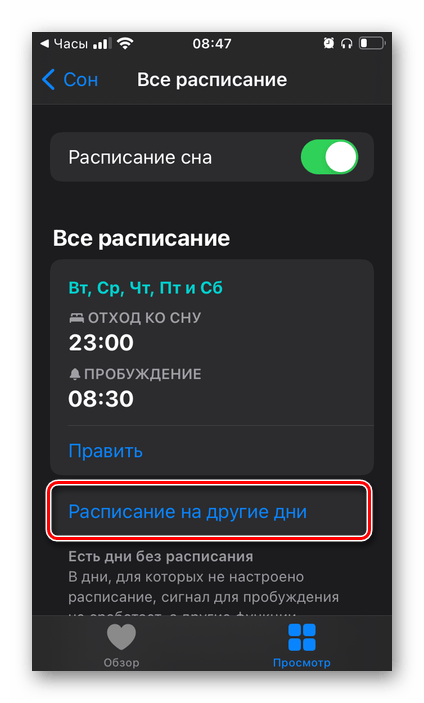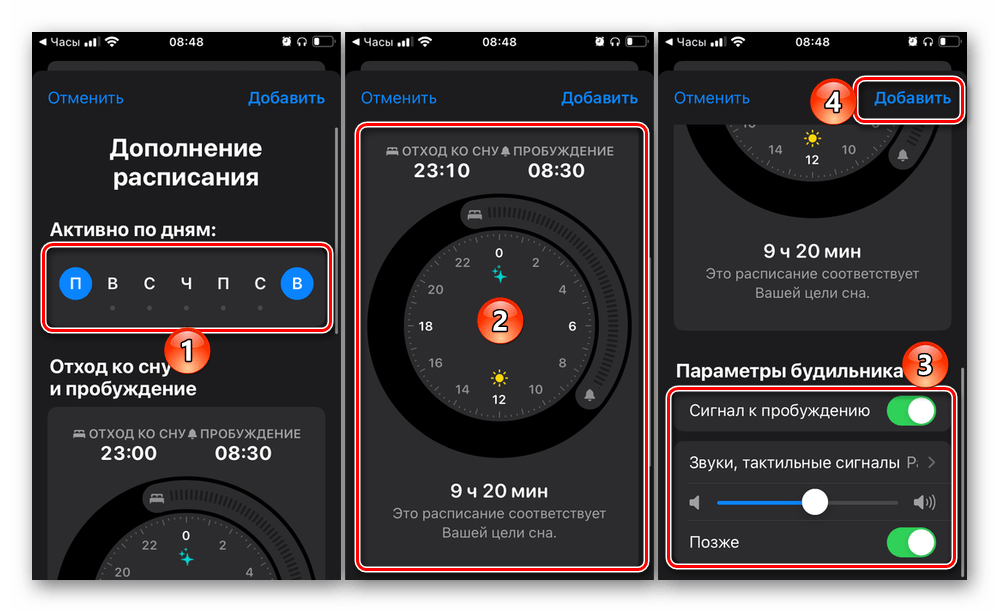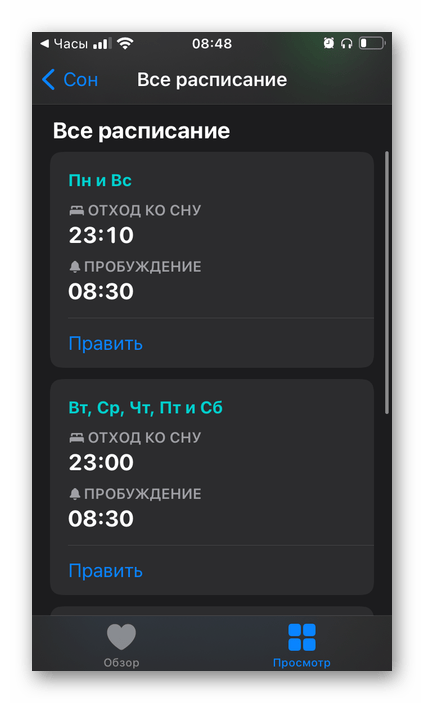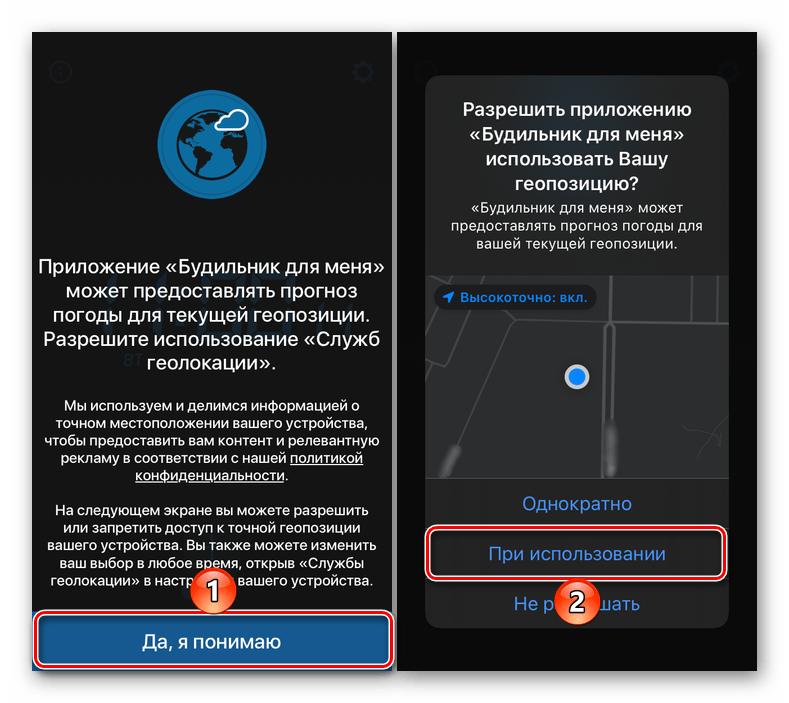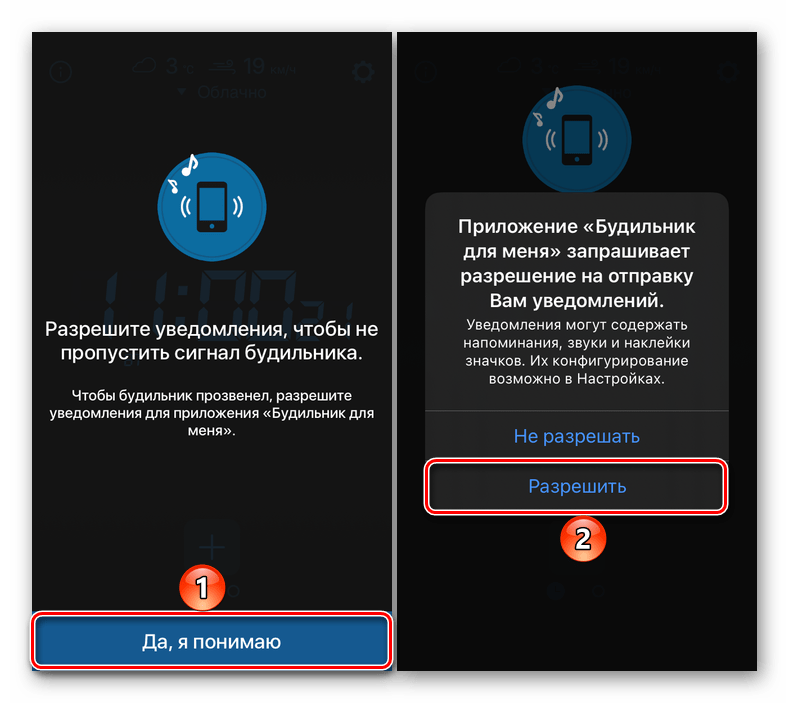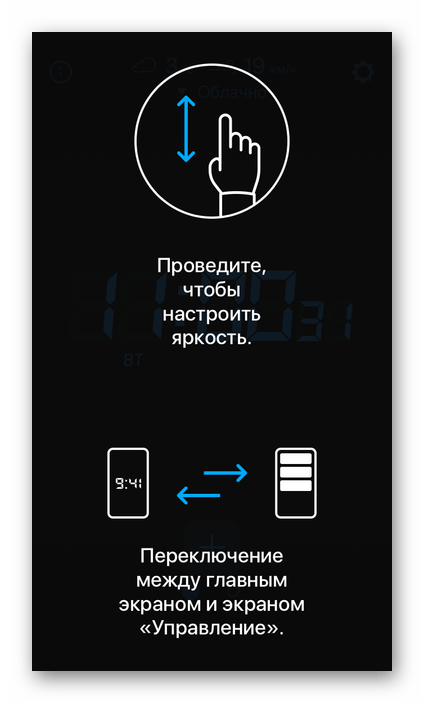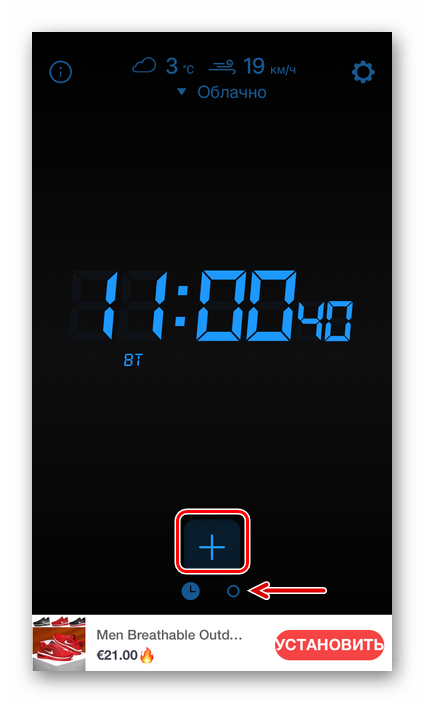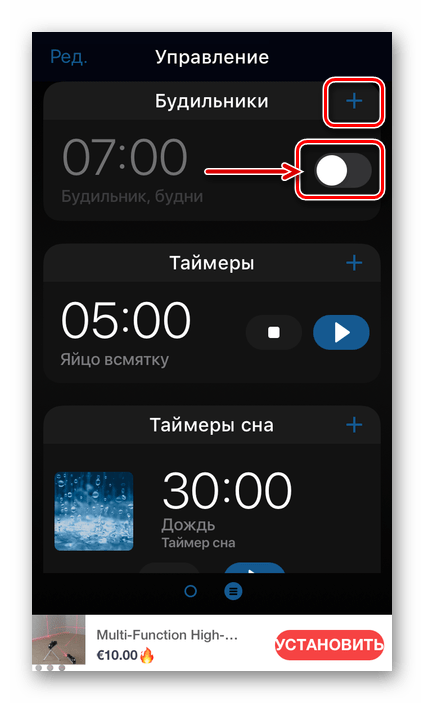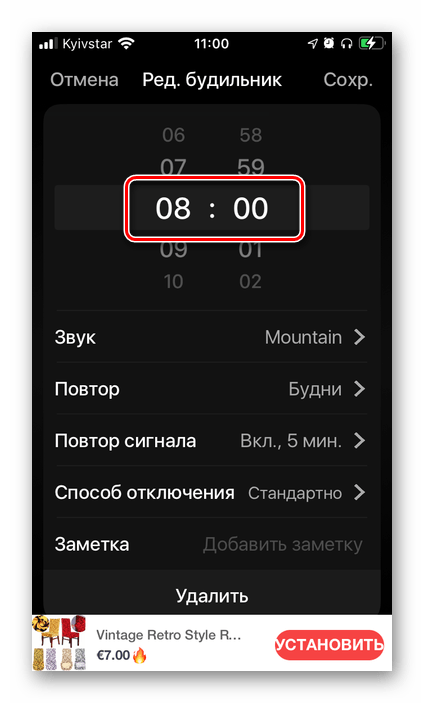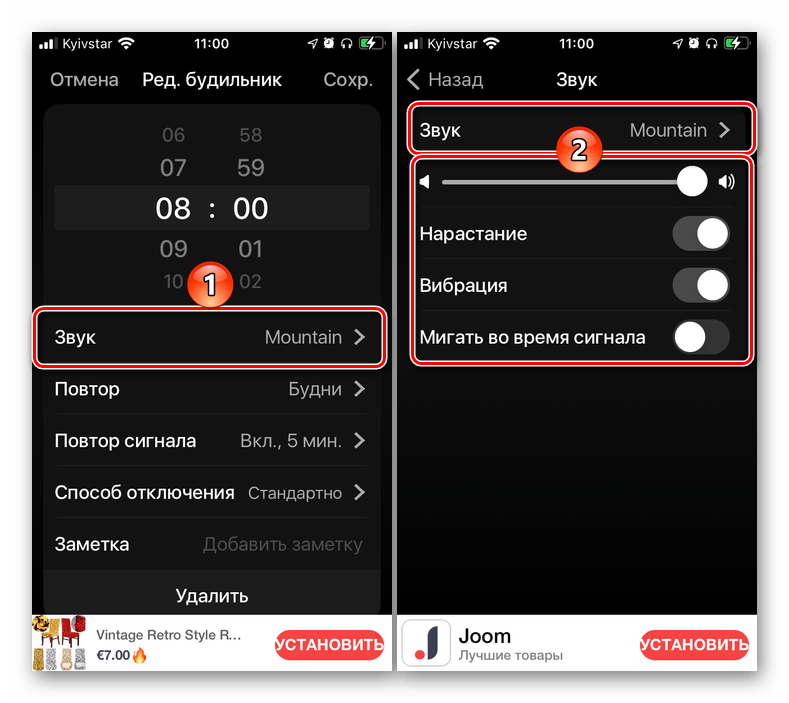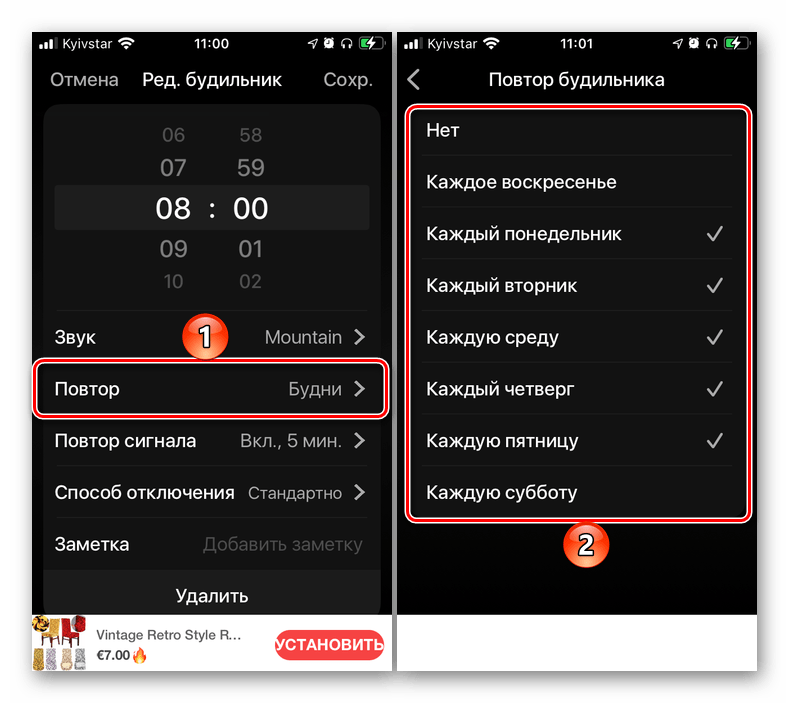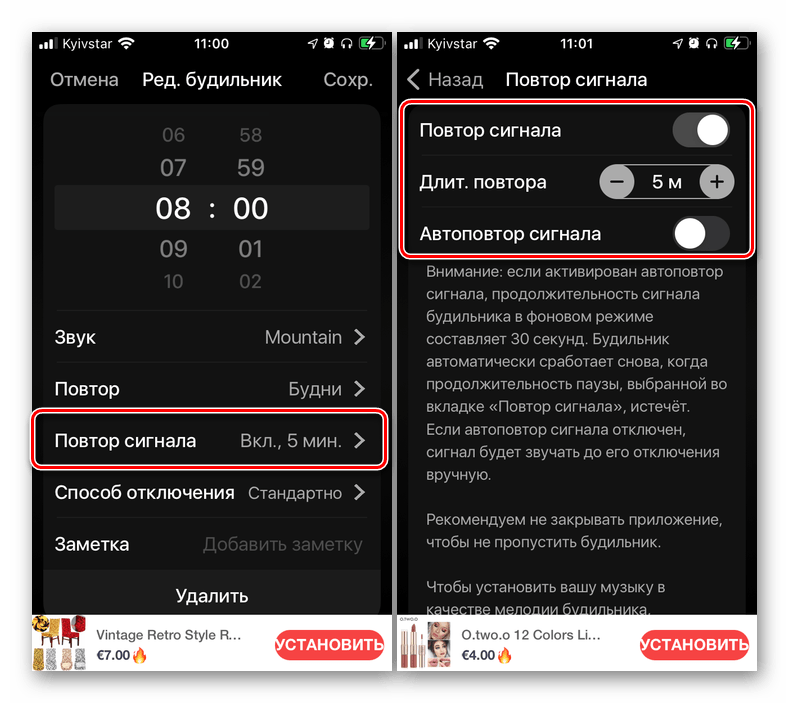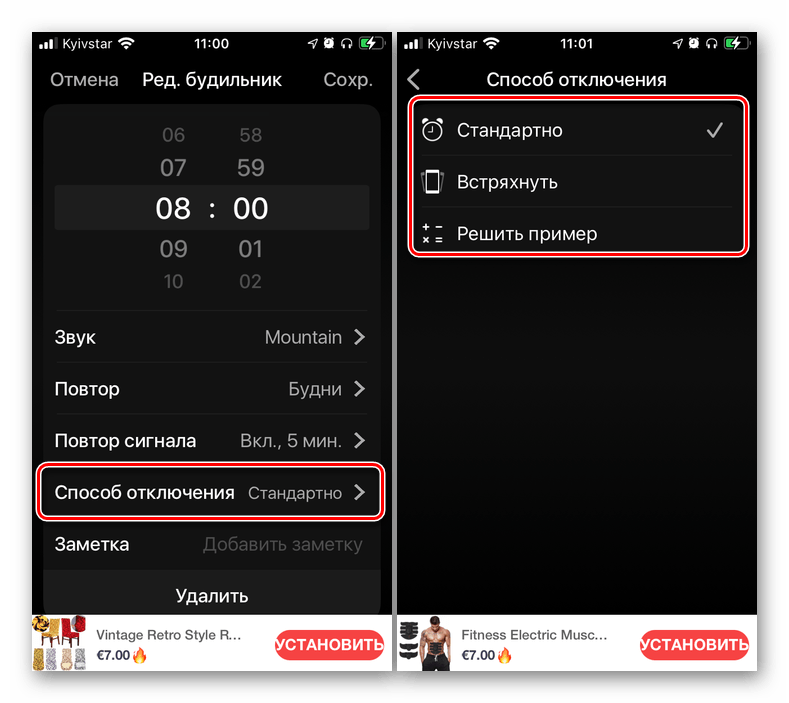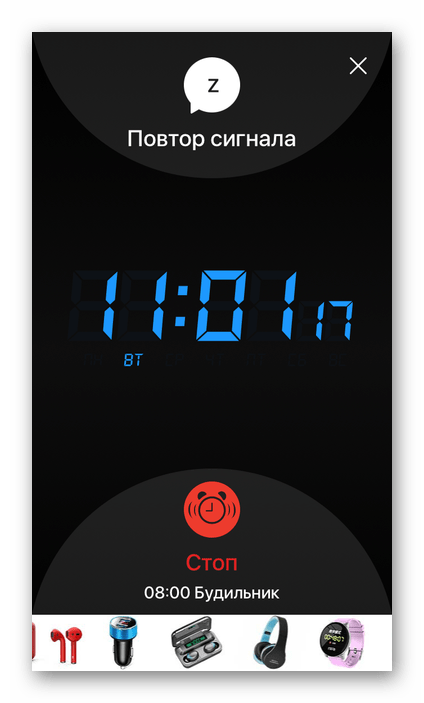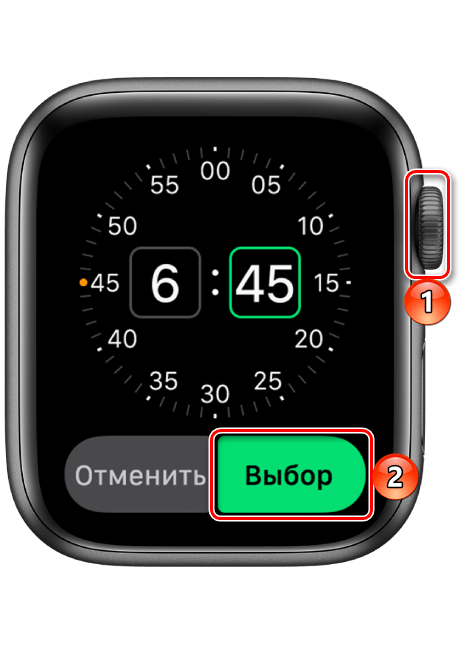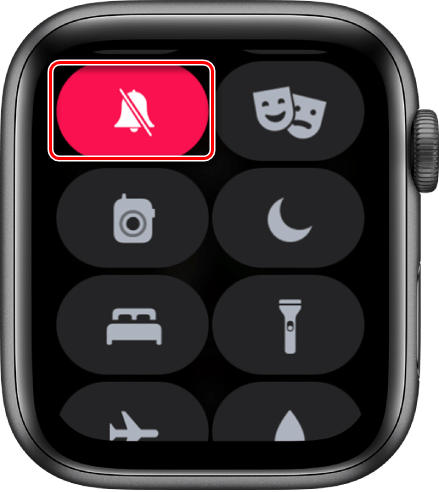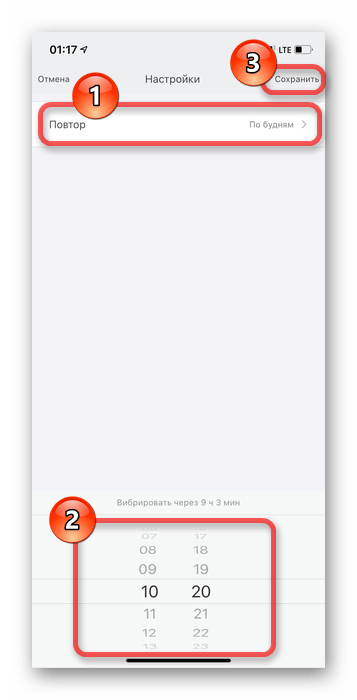- Будильник на Айфоне: как настроить, есть ли другие варианты
- Как поставить будильник на Айфоне?
- Почему будильник на Айфоне срабатывает повторно именно через 9 минут?
- Настраиваем громкость будильника
- Можно ли вообще отключить звук на будильнике?
- Как изменить мелодию будильника на Айфоне?
- Почему не сработал будильник?
- Альтернативные будильники для iPhone
- Установка будильника на iPhone
- Способ 1: «Будильник» (приложение «Часы»)
- Способ 2: Siri
- Способ 3: «Режим сна» (приложения «Будильник» и «Здоровье»)
- Способ 4: Сторонние приложения
- Способ 5: Apple Watch
- Способ 6: Умные часы и фитнес-браслеты
Будильник на Айфоне: как настроить, есть ли другие варианты
Встроенный будильник Айфона способен похвастать не только простотой, но и гибкостью настройки. Однако функционал его невелик – это и заставляет пользователей отправляться в AppStore на поиски альтернативных приложений.
Времена механических будильников, раздражавшихся своим пронзительным звоном, прошли. Сейчас у человека есть возможность переживать первые беспокойные минуты нового дня под любимую мелодию, которая льётся из динамика не менее любимого Айфона.
Вы узнаете, о том, как настроить будильник на «яблочном» устройстве и установить другую мелодию вместо надоедающей Marimba, прочитав эту статью до конца.
Как поставить будильник на Айфоне?
Получить доступ к будильнику iPhone можно сразу 4-мя способами:
- Кликнуть на иконку приложения «Часы», которая по умолчанию расположена на первом рабочем столе. Сделать свайп сверху-вниз по экрану и вбить в поисковую строку запрос «часы». Вызвать панель управления свайпом снизу-вверх и кликнуть на иконку с изображением таймера.
Ещё один, 4-ый способ, как настроить будильник iPhone – через голосового ассистента Siri. Пользователю нужно запустить Siri долгим нажатием на кнопку «Home», затем произнести что-то наподобие «Разбуди меня завтра в 7:30».
Оказавшись внутри приложения «Часы», необходимо действовать так:
Шаг 1. Перейдите во вкладку «Будильник».
Шаг 2. Нажмите на «+» в правом верхнем углу экрана.
Шаг 3. Прокручивая барабаны, установите время – час и минуту, когда будильник должен прозвучать.
Шаг 4. Отрегулируйте настройки будильника. Всего 4 параметра:
- «Повторять». Пользователь может выбрать, в какие дни недели будильник будет звонить, а в какие – нет. Эта настройка полезна, если необходимо задать разное время срабатывания в будни и выходные. «Этикетка» (или «Название»). Благодаря данной настройке пользователю удастся присвоить будильнику имя. «Звук». В разделе «Звук» можно выбрать мелодию будильника – есть более 30 предустановленных вариантов. «Повторение сигнала». Если этот тумблер активирован, будильник сработает повторно спустя 9 минут после первого сигнала.
Шаг 5. Установив настройки, нажмите «Сохранить».
Новый будильник окажется добавленным в общий список будильников Айфона.
Кроме того, рядом с индикатором батареи появится характерная иконка.
Чтобы временно отключить будильник, достаточно перевести его ползунок в приложении «Часы» в неактивное положение. При необходимости удалить будильник совсем, следует кликнуть на «Изменить» в левом верхнем углу, затем нажать на красный кружок с минусом.
Почему будильник на Айфоне срабатывает повторно именно через 9 минут?
Пользователей техники Apple часто интересует вопрос, почему разработчиками компании был выбран именно 9-минутный интервал. Почему, скажем, не 5 и не 10 минут?
Виной тому склонность создателей ранних версий iOS к так называемому скевоморфизму – воссозданию объектов физического мира на цифровом экране.
Самым ярким примером скевоморфизма считались деревянные полочки встроенной «читалки» iBooks. Что касается часов Айфона, то они имитировали механический прибор с перекидными цифрами, находившийся в обиходе в 50-е годы прошлого века.
Функция повторения сигнала будильника на таких часах была связана с минутной половиной перекидного «движка». Прибор не мог знать, сколько секунд человек слушал звон будильника, прежде чем отключить его, а потому давал соне подремать вместо 10 минут 9 «с хвостиком». Чтобы настроить повторение сигнала на механических часах ровно через 10 минут, инженерам пришлось бы работать и с часовой частью перекидного «движка». Это обернулось бы дополнительными и фактически бессмысленными тратами.
Разработчики ранних версий iOS, стремясь сделать интерфейс «яблочного» устройства скевоморфным, очень бережно отнеслись к воссозданию деталей прошлого. В новых версиях «операционки» 9-минутный интервал был сохранён – даже несмотря на то, что сейчас Apple придерживается иного подхода к дизайну интерфейса.
Настраиваем громкость будильника
К сожалению, отрегулировать громкость одного только будильника на iPhone пока невозможно. Вместе с тем изменится громкость звонка и уведомлений. Пользователю, который не хочет подскакивать в кровати от испуга по утрам, следует делать Айфон потише на ночь, а после пробуждения снова ставить звук на максимум – чтобы не пропустить важный звонок. Автоматизировать этот процесс, увы, не получится.
Менять громкость будильника можно при помощи клавиш «+» и «—», размещённых на левом торце Айфона, а также через «Настройки» гаджета. В «Настройках» необходимо зайти в раздел «Звук» — там и будет находиться шкала громкости.
Перемещая ползунок вперёд-назад, можно регулировать уровень звука.
Стоит обратить внимание и на тумблер «Изменять кнопками», который находится чуть ниже шкалы. Если деактивировать этот тумблер, корректировать громкость Айфона при помощи физических кнопок уже не удастся.
Можно ли вообще отключить звук на будильнике?
Пользователь способен отрегулировать Айфон так, чтобы будильник срабатывал беззвучно – оставить лишь вибросигнал. Для этого нужно на этапе настройки будильника в разделе «Звук» прокрутить экран до самого конца и поставить галку напротив «Не выбран».
В этом же разделе есть подменю «Вибрация», в котором можно установить один из существующих рисунков вибрации или создать собственный.
Пользователи iOS 7 и более ранних версий «операционки» лишены возможности регулировать рисунок вибрации будильника.
Как изменить мелодию будильника на Айфоне?
Кроме встроенных мелодий на сигнал будильника iPhone можно также поставить песню. Для этого на этапе настройки будильника нужно проследовать в раздел «Звук» и кликнуть на пункт «Выбор песни».
Вы окажетесь в приложении «Музыка». Отыщите в каталоге композицию, которую хотели бы слышать по утрам, и нажмите на кнопку с «плюсом», расположенную напротив неё.
Если вы хотите поменять звук будильника на один из рингтонов, доступных в магазине Apple, в меню «Звук» выберите пункт «Купить ещё звуки».
Айфон перенесёт вас в iTunes Store.
Сейчас покупка рингтонов для «яблочных» устройств – не самое популярное решение. Есть масса простых инструментов, позволяющих сделать рингтон для будильника iPhone самостоятельно.
Почему не сработал будильник?
Если будильник на Айфоне не срабатывает, это едва ли обусловлено аппаратной поломкой. Проблема наверняка на программном уровне – а значит, пользователь сможет решить её самостоятельно, не прибегая к высокооплачиваемым услугам мастеров.
Из перечня возможных причин следует сразу вычеркнуть предположение, что будильник не сработал из-за переключателя беззвучного режима, находившегося в положении «Off». Данный переключатель никак не регулирует звук будильника.
Вот основные причины, по которым будильник может не прозвенеть вовремя:
- Неправильно определён часовой пояс. Чтобы исправить ситуацию, пользователю нужно выставить автоматическое время, пройдя по пути «Настройки» — «Основные» — «Дата и время». Будильник настроен без звука и без вибрации. О том, что будильник можно сделать беззвучным, говорилось выше. Вибрация отключается так же, как и звук. Если не будет ни того, ни другого, естественно, Айфон не подаст никакого сигнала. Смартфон был неверно настроен после первого включения. Для решения данной проблемы нужно сбросить Айфон и настроить его заново. Удалять весь пользовательский контент с устройства не обязательно. На мобильном устройстве установлена «косячная» прошивка. В этом случае необходимо обновить или восстановить Айфон через Айтюнс.
Есть и другие способы решения проблемы с будильником:
- Жёсткая перезагрузка. Этот способ отмечен пользователями как эффективный. На Айфоне нужно удалить все будильники, закрыть все приложения, затем сделать Hard Reset, зажав одновременно «Home» и «Power» на 10 секунд. Такая перезагрузка позволяет устранить множество программных неполадок. Установка альтернативного приложения. В AppStore есть множество будильников, которые функциональнее и привлекательнее с точки зрения дизайна, чем встроенный.
Альтернативные будильники для iPhone
Одним из лучших альтернативных будильников для Айфона является программа Sleep Timer. Эта утилита – настоящий консультант по здоровому сну.
Источник
Установка будильника на iPhone
Способ 1: «Будильник» (приложение «Часы»)
Оптимальным и наиболее простым решением озвученной в заголовке статьи задачи будет использование предустановленного на всех Айфонах приложения «Часы».
- Запустите приложение «Часы» и перейдите на его нижней панели во вкладку «Будильник».
Коснитесь расположенной в верхнем правом углу кнопки «+».
Определите дополнительные параметры:
- «Повтор»;
Примечание: В качестве звукового сигнала можно выбрать как одну из стандартных мелодий, так и приобретенные в iTunes рингтоны и музыку, если таковые имеются.
Читайте также: Как поменять мелодию сигнала в приложении «Часы» на Айфоне
Закончив с настройкой, тапните по надписи «Сохранить».
Будильник будет установлен на выбранное время. Если потребуется его изменить, воспользуйтесь пунктом «Править» в окне настройки, в нем же всегда можно удалить более ненужную запись. 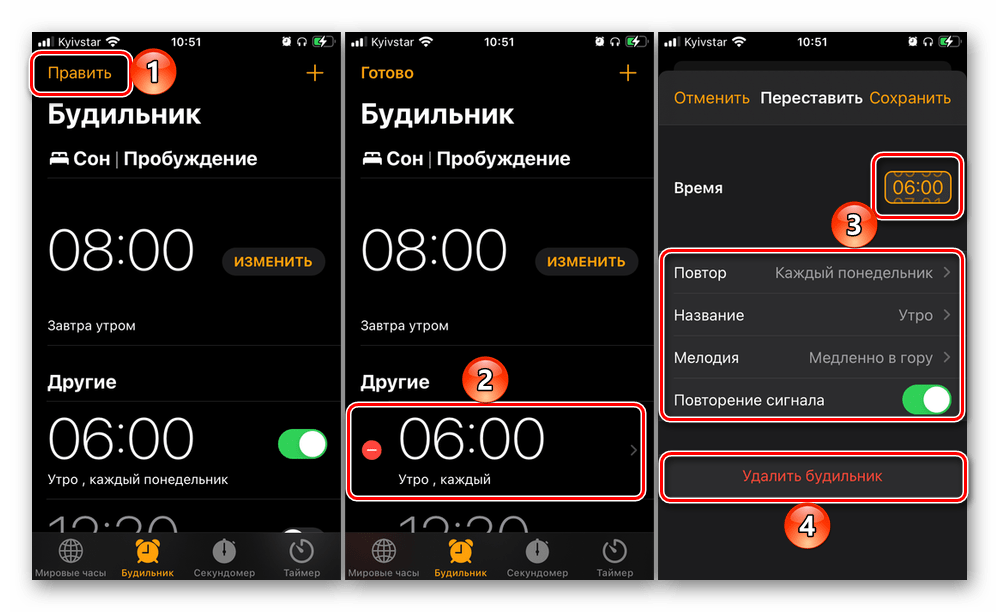
Способ 2: Siri
Помимо непосредственного использования приложения «Часы», можно обратиться с просьбой установки сигнала для пробуждения к Siri. Для этого:
- Любым удобным способом вызовите голосового ассистента, например, произнеся команду «Привет, Сири», воспользовавшись кнопкой на корпусе Айфона или нажатием на АирПодс.
Скажите «Установи будильник».
Озвучьте желаемое время и, по необходимости, измените дополнительные параметры, рассмотренные в четвертом пункте предыдущей инструкции.
В плане результата данный метод ничем не отличается от предыдущего, но для многих пользователей он наверняка покажется более простым и удобным в своей реализации.
Способ 3: «Режим сна» (приложения «Будильник» и «Здоровье»)
Помимо стандартного будильника, на iPhone можно настроить режим сна – временной интервал, перед началом которого будет появляться напоминание об отдыхе, а по истечении – сигнал о пробуждении, аналогичный таковому в первом из рассмотренных нами способе.
- Запустите приложение «Часы», перейдите в нем на вкладку «Будильник» и, если ранее режим сна вами не настраивался, активируйте одноименный переключатель либо коснитесь обозначенной на изображении ниже кнопки «Изменить».
В окне с уведомлением о том, что функция «Сон» выключена, тапните «Включить».
Затем напротив первой записи нажмите «Изменить».
Установите свое расписание на циферблате, сначала обозначив время отхода ко сну, а затем пробуждения.
- «Звуки и тактильные сигналы»;
- «Громкость» сигнала;
- «Позже» (возможность отложить сигнал).
Читайте также: Как поменять мелодию сигнала в приложении «Здоровье» на Айфоне
Если на разные дни недели требуется назначить разное расписание, коснитесь надписи «Изменить расписание сна».
Будет открыто приложение «Здоровье», в котором в качестве расписания по умолчанию уже установлено созданное вами на четвертом шаге текущей инструкции. Тапните «Править».
Выполните следующие действия:
- В поле «Активно по дням» отметьте те дни, по которым указанное расписание будет работать, и/или те, в которые оно не будет действовать.
Далее, если это необходимо, измените время отхода ко сну и пробуждения.
Определите дополнительные параметры (звук, вибрация, громкость и т. д.), аналогичные таковым в пункте № 5 текущей инструкции.
Вернувшись на предыдущую страницу, выберите пункт «Расписание на другие дни».
- Обозначьте активные и не активные дни для нового расписания.
- Укажите время отхода ко сну и пробуждения.
- Задайте параметры будильника.
- Тапните «Добавить» для сохранения внесенных изменений.
По желанию вы также можете установить свою цель сна, обозначить период отдыха и изменить дополнительные параметры. 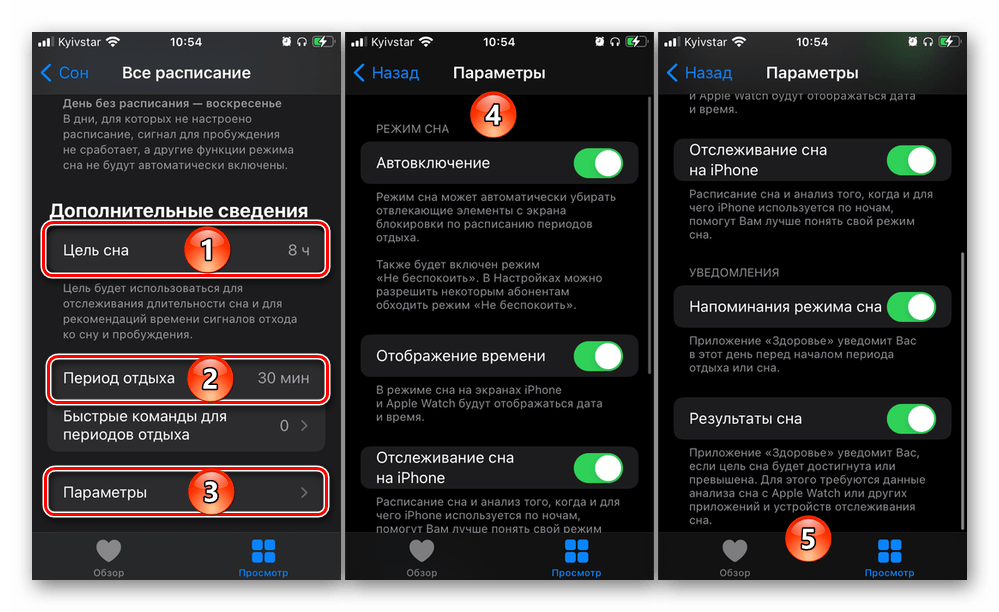
Задействованное в рамках данного метода «Здоровье» наделено множеством полезных функций; установка будильника, настройка расписания сна и его мониторинг (а этим приложение тоже занимается) – лишь небольшая их часть.
Совет: Для более комфортного сна рекомендуется также настроить режим «Не беспокоить» таким образом, чтобы все звуковые сигналы на Айфоне заглушались в ночное время.
Способ 4: Сторонние приложения
В Апп Сторе можно найти довольно много приложений, основной функциональностью которых является решение озвученной в заголовке статьи задачи. В качестве примера воспользуемся одним из таких, отметив, что алгоритм использования в большинстве случаев аналогичен.
- Запустите приложение и первым делом предоставьте ему необходимые разрешения.
В нашем примере таковыми являются доступ к геопозиции и отправка уведомлений.
Ознакомьтесь с простой инструкцией по использованию и/или описанием основных возможностей (зависит от используемого приложения).
Оказавшись на главном экране, коснитесь кнопки добавления нового сигнала к пробуждению, которая в большинстве подобных решений выполнена в виде «+», отличаться может лишь ее расположение. В нашем же случае для этого нужно перейти на находящийся справа экран либо выбрать соответствующий пункт в меню элемента «+».
Если установленное по умолчанию время сигнала вас устраивает, просто активируйте его. Для добавления новой записи коснитесь «+».
Укажите желаемое время пробуждения, после чего определите дополнительные параметры (опять-таки, в зависимости от используемого приложения они могут отличаться).
Будильник будет назначен на заданное время, по необходимости вы сможете как отключить его, так и отложить. Если же запись потребуется временно деактивировать или полностью удалить, коснитесь ее для редактирования или выберите одноименный пункт, после чего воспользуйтесь соответствующей кнопкой или опцией.
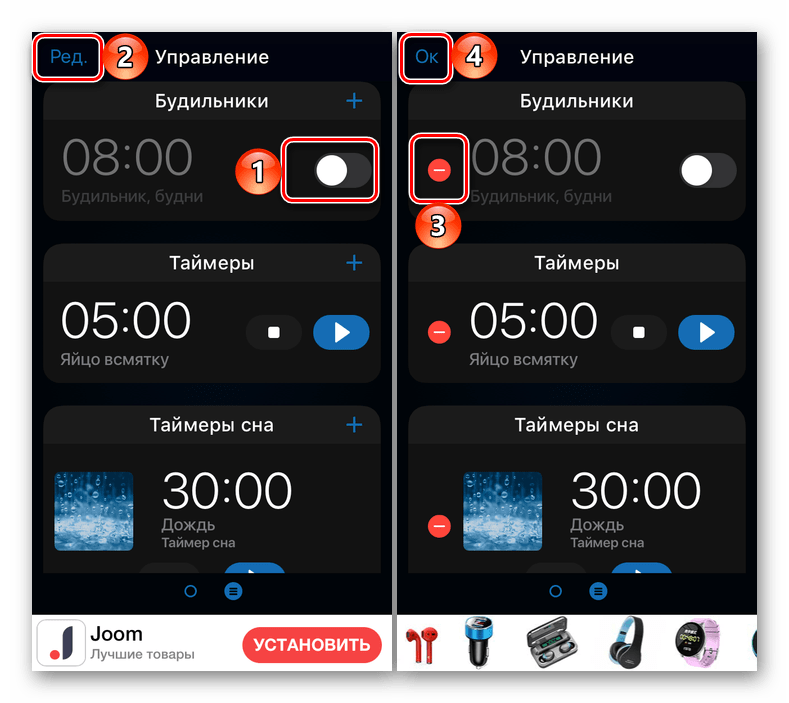
Способ 5: Apple Watch
Фирменные часы от компании Эппл тоже могут использоваться в качестве будильника. В данном случае достаточно обратиться как к первому способу из настоящей статьи, после чего в заданное время на аксессуаре будет срабатывать звуковой сигнал, так и прибегнуть к отдельной настройке, что и будет рассмотрено далее.
- Запустите приложение «Будильник» на часах.
- Тапните по надписи «Добавить».
Используя колесико Digital Crown, укажите желаемое время пробуждения, после чего нажмите «Задать».
Совет: Если хотите установить на Эппл Вотч будильник, который не издает звуковой сигнал и срабатывает посредством касания запястья, активируйте бесшумный режим – для этого вызовите «Пункт управления», коснувшись нижней границы экрана аксессуара, немного задержав палец, а затем смахнув вверх, и тапните по кнопке с изображением колокольчика. Аналогичное действие может быть выполнено и на Айфоне, в приложении Apple Watch по следующему пути: «Мои часы» – «Звуки, тактильные сигналы» – «Бесшумный режим».
Использование Apple Watch в качестве настольного будильника
Эппл Вотч также можно использовать в качестве отдельных часов с будильником, поместив их на ночь на прикроватной тумбочке. Для этого:
- Откройте на часах «Настройки».
- Перейдите по пути «Основные» — «Ночной режим» и активируйте его.
- Если после выполнения этих действий подключить Apple Watch к источнику питания, на их экране будет отображаться не только статус заряда, текущие время и дата, но и время срабатывания сигнала к пробуждению (при условии, что ранее он был задан). Для того чтобы увидеть эту информацию на экране аксессуара, коснитесь его дисплея и слегка толкните (иногда для этого достаточно слегка толкнуть столик).
Способ 6: Умные часы и фитнес-браслеты
Если вы являетесь обладателем умных часов или фитнес-браслета от сторонних производителей, установить сигнал к пробуждению на iPhone можно в обеспечивающем работу подобных аксессуаров фирменном приложении. Наиболее популярными среди таковых являются решения от Xiaomi, об использовании которых мы ранее рассказывали в отдельной статье. В случае с гаджетами других брендов действовать потребуется по аналогии.
Помимо этой статьи, на сайте еще 12489 инструкций.
Добавьте сайт Lumpics.ru в закладки (CTRL+D) и мы точно еще пригодимся вам.
Отблагодарите автора, поделитесь статьей в социальных сетях.
Источник